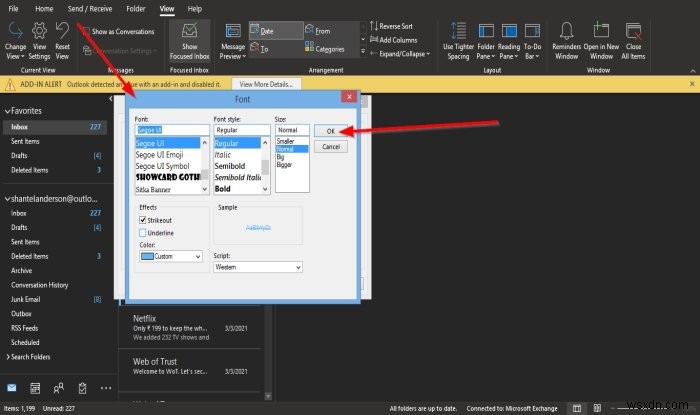आउटलुक . में , आप अपने संदेशों को किसी भी तरह से प्रारूपित कर सकते हैं। यदि आप कोई संदेश भेजते हैं, तो आप उसकी समाप्ति तिथि निर्धारित कर सकते हैं। जब संदेश के लिए समाप्ति तिथि निर्धारित की जाती है, तब भी संदेश स्ट्राइकथ्रू के साथ दिखाई देगा। स्ट्राइकथ्रू इंगित करता है कि संदेश पुराना है लेकिन चयनित होने पर भी खुला रह सकता है। ईमेल की समाप्ति को मैन्युअल रूप से हटाया जा सकता है और स्वचालित रूप से नहीं।
आउटलुक ईमेल के लिए समाप्ति तिथि और समय जोड़ें
इस ट्यूटोरियल में, हम समझाएंगे:किसी संदेश के लिए समाप्ति तिथि कैसे सेट करें, भेजे गए सभी संदेशों में समाप्ति तिथि कैसे जोड़ें और समाप्ति तिथि उपस्थिति को कैसे प्रारूपित करें। समाप्ति का मतलब वैध होना बंद करना है और अब प्रयोग करने योग्य नहीं है।
आउटलुक में किसी संदेश के लिए समाप्ति तिथि कैसे सेट करें
ओपन आउटलुक ।
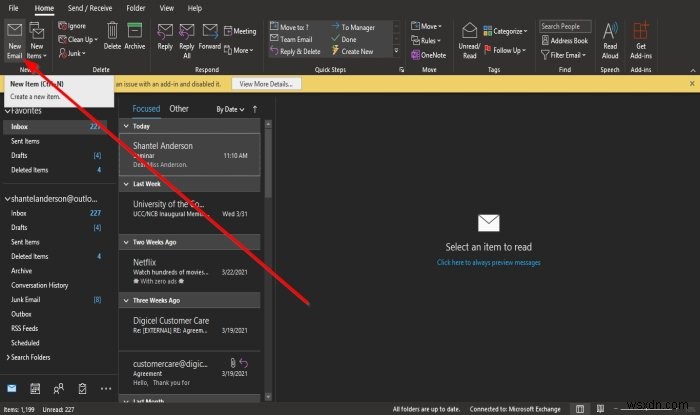
नया ईमेल Click क्लिक करें होम . पर नया . में टैब समूह।
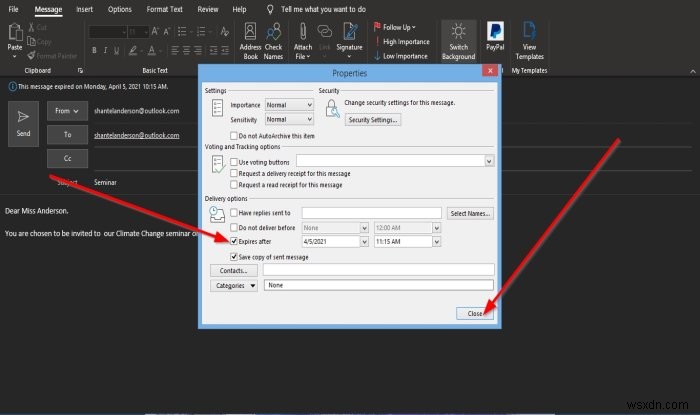
संदेश विकल्प . क्लिक करें टैग समूह में नीचे दाईं ओर एक छोटा तीर।
ए गुण डायलॉग बॉक्स दिखाई देगा।
संवाद बॉक्स के अंदर, वितरण विकल्प . के अंतर्गत , समाप्ति के बाद . के चेक बॉक्स पर क्लिक करें , वह दिनांक और समय चुनें जिसे आप समाप्ति तिथि चाहते हैं, और बंद करें . पर क्लिक करें ।
अब संदेश भेजें।
भेजे गए सभी Outlook संदेशों में समाप्ति तिथि कैसे जोड़ें
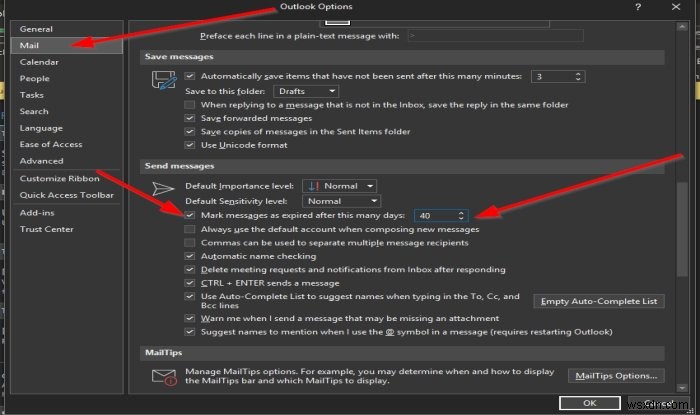
फ़ाइल . क्लिक करें मेनू बार पर टैब।
बैकस्टेज व्यू . पर , विकल्प चुनें ।
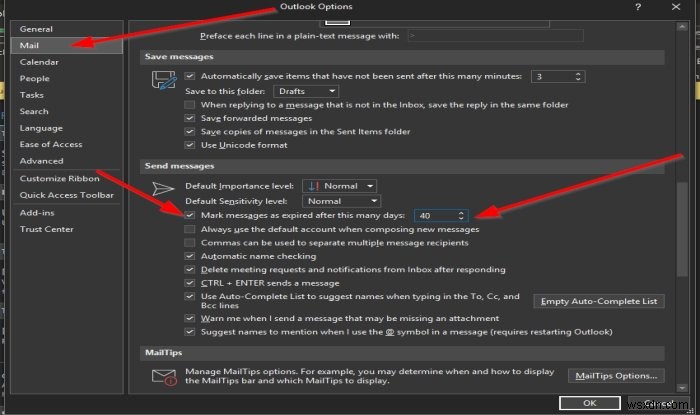
एक आउटलुक विकल्प डायलॉग बॉक्स खुलेगा।
आउटलुक विकल्प . में डायलॉग बॉक्स में, मेल पर क्लिक करें बाएँ फलक में।
मेल पर पृष्ठ, नीचे स्क्रॉल करके संदेश भेजें . तक अनुभाग पर क्लिक करें और कई दिनों के बाद संदेशों को समाप्त के रूप में चिह्नित करें . के लिए चेक बॉक्स पर क्लिक करें , और संबंधित बॉक्स में, उन दिनों की संख्या दर्ज करें जब आप संदेशों को समाप्त करना चाहते हैं।
फिर, ठीक क्लिक करें ।
समाप्ति तिथि की उपस्थिति को कैसे प्रारूपित करें
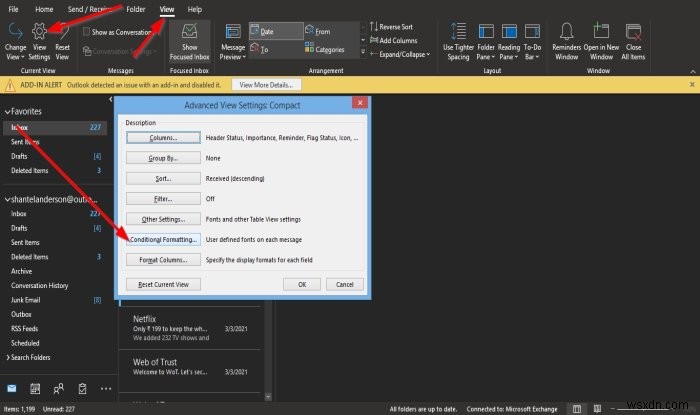
देखें . क्लिक करें मेनू बार पर टैब करें और सेटिंग देखें . चुनें वर्तमान दृश्य . में समूह।
एक उन्नत समूह सेटिंग: संक्षिप्त डायलॉग बॉक्स पॉप अप होगा।
उन्नत समूह सेटिंग में: संक्षिप्त संवाद बॉक्स में, सशर्त स्वरूपण पर क्लिक करें बटन।
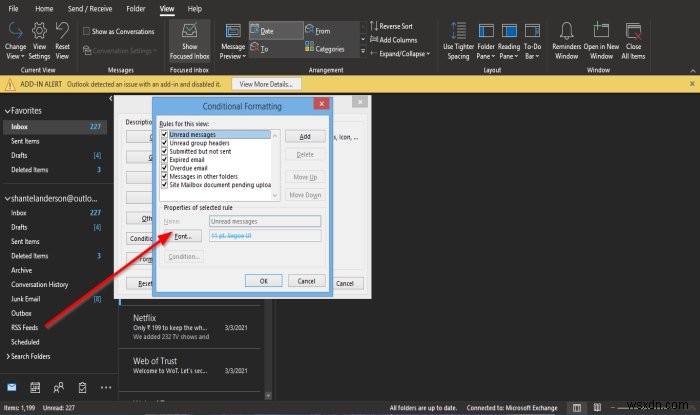
एक सशर्त स्वरूपण संवाद बॉक्स दिखाई देगा।
सशर्त स्वरूपण के अंदर संवाद बॉक्स में, फ़ॉन्ट पर क्लिक करें बटन।
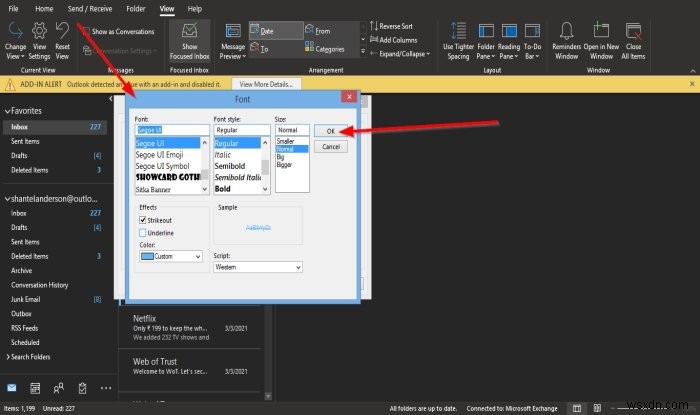
एक फ़ॉन्ट डायलॉग बॉक्स दिखाई देगा।
फ़ॉन्ट . के अंदर संवाद बॉक्स, उस प्रारूप का चयन करें जिसे आप चाहते हैं कि समाप्त ईमेल हो; आप चुन सकते हैं कि क्या आप उन्हें रेखांकित करना चाहते हैं या स्ट्राइकआउट, रंग, फ़ॉन्ट, फ़ॉन्ट शैली, फ़ॉन्ट आकार और स्क्रिप्ट।
अपना चयन चुनें और ठीक क्लिक करें ।
ठीकक्लिक करें अन्य डायलॉग बॉक्स के लिए।
पढ़ें :आउटलुक में उत्तर और अग्रेषण कैसे प्रबंधित करें।
हमें उम्मीद है कि यह ट्यूटोरियल आपको यह समझने में मदद करेगा कि आउटलुक में संदेशों के लिए समाप्ति तिथि और समय कैसे सेट किया जाए; यदि आपके पास ट्यूटोरियल के बारे में प्रश्न हैं, तो हमें टिप्पणियों में बताएं।